
cmd基础 dir 查看文件夹中的指定文件信息
cmd基础 dir 查看文件夹中的指定文件信息

OS : Windows 10 Version 1809 blog : 师万物 typesetting : Markdown
代码
C:\Windows\system32>dir ping.exe 驱动器 C 中的卷没有标签。 卷的序列号是 5095-5182 C:\Windows\system32 的目录 2018/09/15 15:29 21,504 PING.EXE 1 个文件 21,504 字节 0 个目录 117,523,750,912 可用字节 C:\Windows\system32>
知识扩展
C:\Windows\system32>help dir 显示目录中的文件和子目录列表。 DIR [drive:][path][filename] [/A[[:]attributes]] [/B] [/C] [/D] [/L] [/N] [/O[[:]sortorder]] [/P] [/Q] [/R] [/S] [/T[[:]timefield]] [/W] [/X] [/4] [drive:][path][filename] 指定要列出的驱动器、目录和/或文件。 /A 显示具有指定属性的文件。 属性 D 目录 R 只读文件 H 隐藏文件 A 准备存档的文件 S 系统文件 I 无内容索引文件 L 重新分析点 O 脱机文件 - 表示“否”的前缀 /B 使用空格式(没有标题信息或摘要)。 /C 在文件大小中显示千位数分隔符。这是默认值。用 /-C 来 禁用分隔符显示。 /D 跟宽式相同,但文件是按栏分类列出的。 /L 用小写。 /N 新的长列表格式,其中文件名在最右边。 /O 用分类顺序列出文件。 排列顺序 N 按名称(字母顺序) S 按大小(从小到大) E 按扩展名(字母顺序) D 按日期/时间(从先到后) G 组目录优先 - 反转顺序的前缀 /P 在每个信息屏幕后暂停。 /Q 显示文件所有者。 /R 显示文件的备用数据流。 /S 显示指定目录和所有子目录中的文件。 /T 控制显示或用来分类的时间字符域 时间段 C 创建时间 A 上次访问时间 W 上次写入的时间 /W 用宽列表格式。 /X 显示为非 8dot3 文件名产生的短名称。格式是 /N 的格式, 短名称插在长名称前面。如果没有短名称,在其位置则 显示空白。 /4 以四位数字显示年份 可以在 DIRCMD 环境变量中预先设定开关。通过添加前缀 - (破折号) 来替代预先设定的开关。例如,/-W。 C:\Windows\system32>
学习推荐
doc - cmd doc - OS msdn 51CTO社区
版权声明:本文内容由网络用户投稿,版权归原作者所有,本站不拥有其著作权,亦不承担相应法律责任。如果您发现本站中有涉嫌抄袭或描述失实的内容,请联系我们jiasou666@gmail.com 处理,核实后本网站将在24小时内删除侵权内容。
发表评论

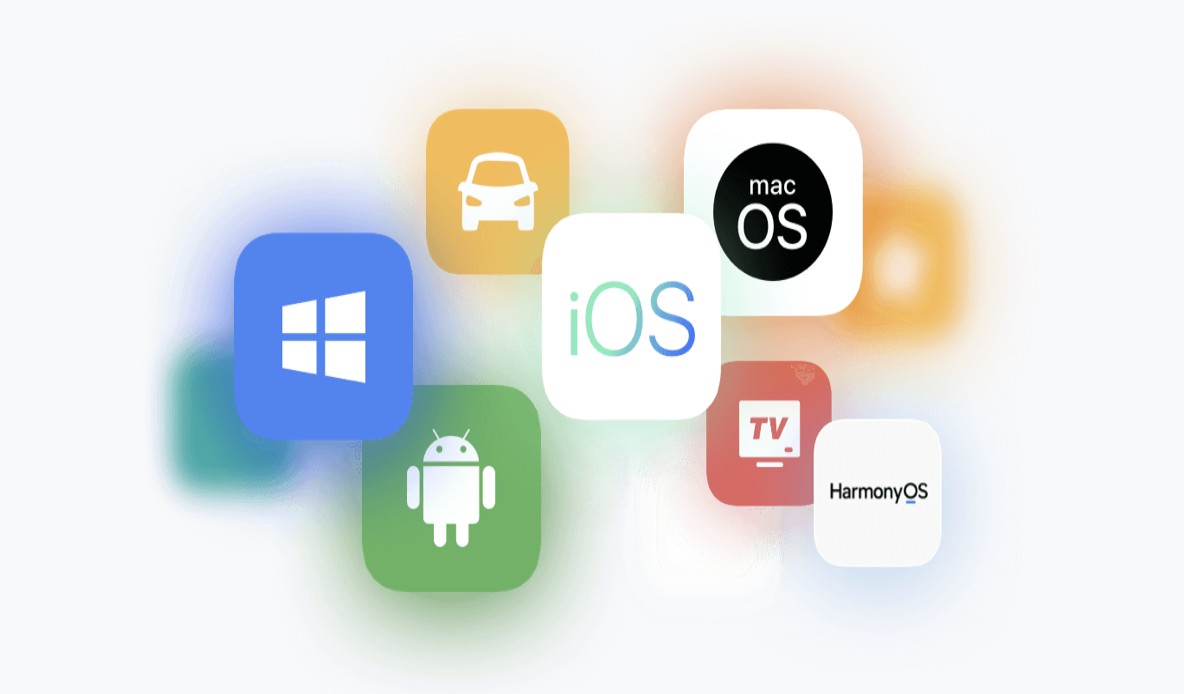



暂时没有评论,来抢沙发吧~